Promocione con una increíble tienda de aplicaciones Capturas de pantalla
Publicado: 2020-04-18Use esta captura de pantalla de la tienda de aplicaciones para promocionar
Siga estos sencillos pasos para crear imágenes de capturas de pantalla de App Store en segundos usando un generador de capturas de pantalla. La única herramienta que necesita para crear capturas de pantalla listas para Google Play Developer Console. Es súper fácil de usar y hay toneladas de dispositivos con diferentes modelos y colores. ¡Puede hacer que tu captura de pantalla de Google Play sea mucho más genial!
¿¡Que estas esperando!?
¿Cómo funciona un generador de capturas de pantalla de la tienda de aplicaciones?
- ¿Qué están haciendo los demás?
- Tome su captura de pantalla
- Elija la maqueta de su dispositivo
- Redimensionar y Recortar
- Toques finales
Sudor. Lágrimas. Éxito. Lo has experimentado todo. Has trabajado en tu aplicación durante días, semanas y meses y finalmente tienes una versión lista para subir a Google Play y vender. Desea lograr los mejores resultados y conversiones, para finalmente aparecer en la página de inicio y tener éxito. Pero entonces, surge un nuevo problema. Tienes que enviar capturas de pantalla. Tomar una foto rápida de la aplicación en su teléfono puede parecer la solución más fácil, pero hay algo que puede hacer para mejorar sus conversiones.
El uso de un generador de capturas de pantalla del sitio web puede mejorar sus ventas
La tienda Google Play está llena de millones de aplicaciones. Quieres estar en la cima. Quieres ser el mejor vendedor. Por eso, cuando envías tu aplicación, debes prestar especial atención a sus capturas de pantalla.
Además de diseñar sus íconos y su imagen destacada, debe considerar crear varias capturas de pantalla fotorrealistas de su aplicación en uso. Ahí es donde este generador de capturas de pantalla de iPhone es útil.
Lo que otros están haciendo
Antes de comenzar, veamos ejemplos de lo que queremos decir. Uno de los primeros pasos que debe tomar es verificar las mejores aplicaciones de clasificación y ver las capturas de pantalla de su tienda de aplicaciones . Lo que encontrará es que comparten un hilo común: son profesionales, impresionantes y se muestran en contexto.
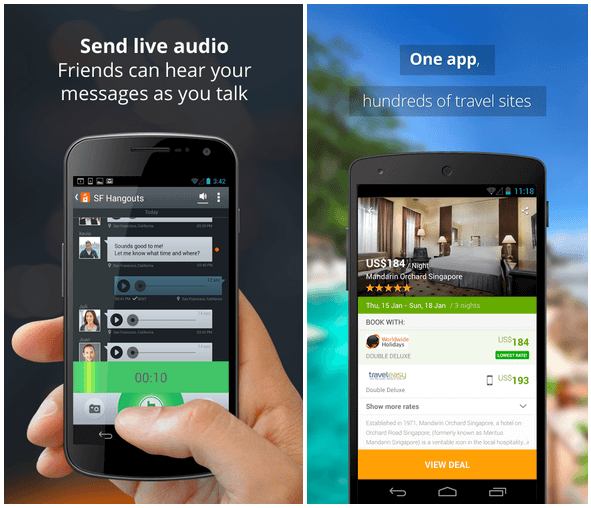
En estos dos ejemplos, puede ver que Voxer y Wego han optado por mostrar que su aplicación se usa en un teléfono más un mensaje breve y directo. Esa es la mejor manera de hacer capturas de pantalla de la App Store. Todos estos elementos se pueden hacer fácilmente en Placeit (incluido el texto) y garantizarán que su aplicación obtenga más descargas.
Veamos cómo se ven sus capturas de pantalla después de usar estas plantillas de captura de pantalla de la App Store :
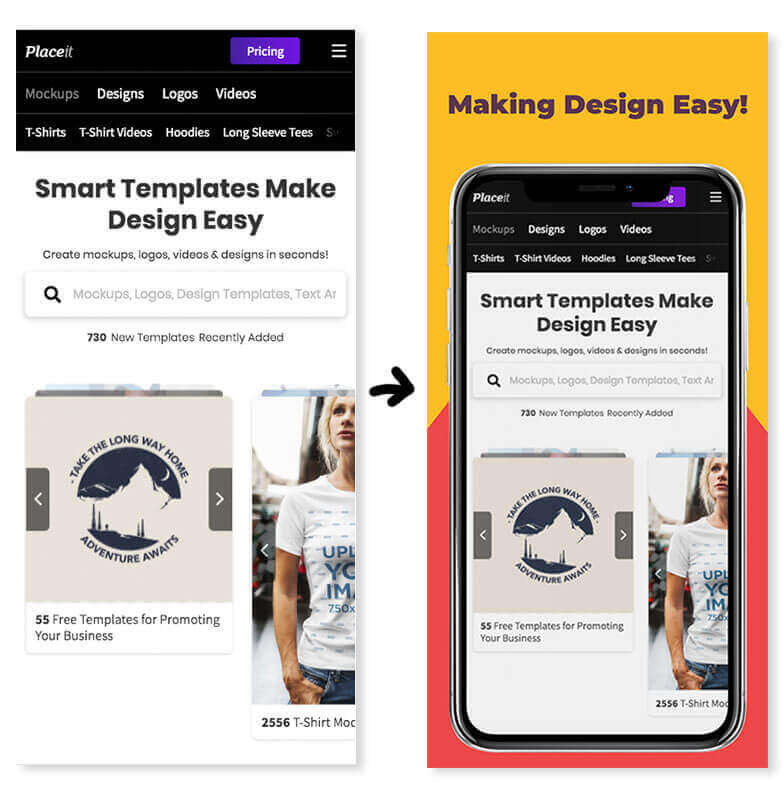
¡Ahora estamos hablando! Repasemos paso a paso para hacer su propia captura de pantalla de Google Play usando esta herramienta.
Paso 1: tome su captura de pantalla en el dispositivo
Suponemos que tiene lista una versión terminada de su producto. Si no lo hace, considere terminar antes de hacer las capturas de pantalla. Los clientes se molestarán si su captura de pantalla muestra algo y, cuando compran, encuentran algo más. Además, prepararte para la tienda debería ser tu último paso.
Directamente desde el dispositivo
Mantenga presionado el botón de encendido y el botón para bajar el volumen de su teléfono inteligente al mismo tiempo durante 1 a 2 segundos. La imagen se guardará en su teléfono y estará lista para enviarse por correo electrónico u otra transferencia. Deberá abrirlo en su computadora para usar Placeit en todas sus capacidades. Para nuestro ejemplo, tomaremos una captura de pantalla de esta herramienta de creación de capturas de pantalla :
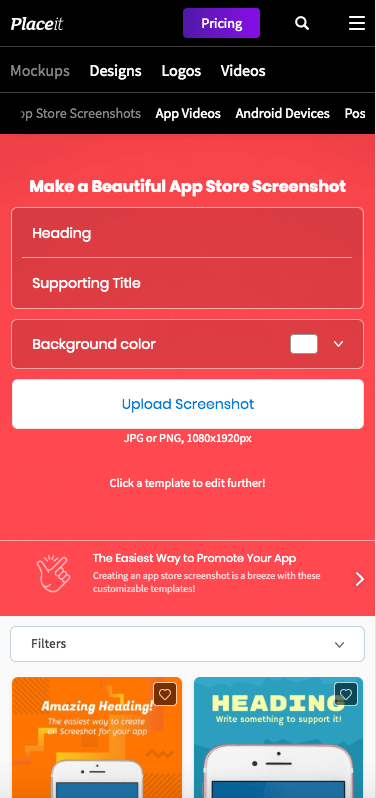
Nota: Su captura de pantalla debe ser la pantalla completa, puede ver nuestras proporciones de dispositivos y tomar una captura de pantalla para que se ajuste a ese tamaño, diferentes dispositivos significan diferentes proporciones de pantalla, así que preste atención a esto. Podrás recortar, pero eso no es lo ideal. Necesitas una captura de pantalla tomada en el mismo dispositivo que estás usando en Placeit.

Paso 2: elija la maqueta de su dispositivo
Vaya al Generador de capturas de pantalla de Placeit , a su izquierda, puede filtrar dispositivos por su modelo o filtrar usando etiquetas. Digamos que queremos mostrar un iPhone XS Max, luego filtra su búsqueda y elige una plantilla para usar.
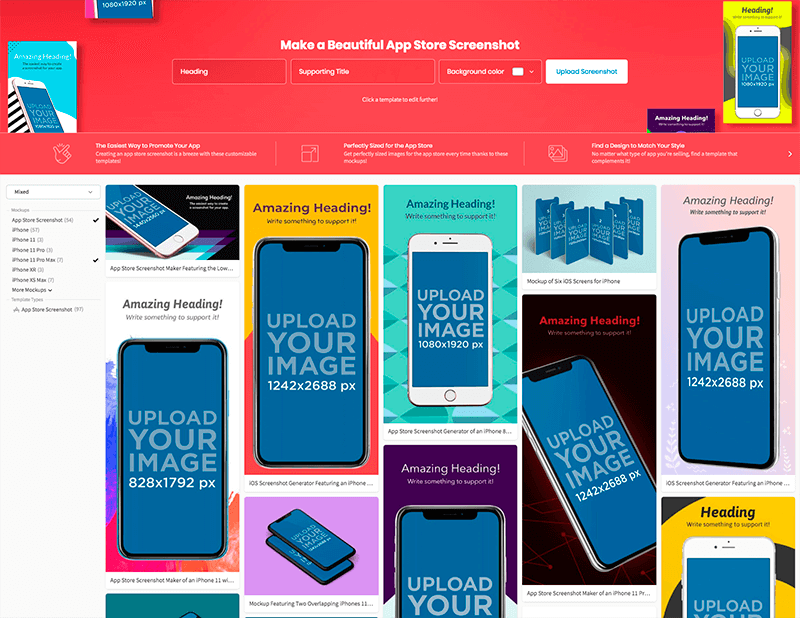
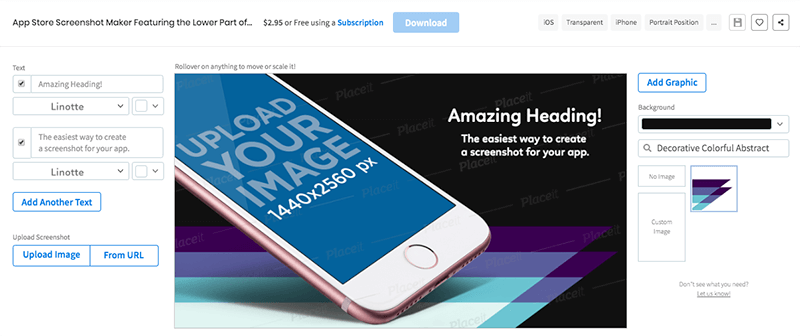
A la derecha, podrás elegir un fondo. Seleccionamos el primero que aparece, pero hay muchos para elegir y colores de fondo.
A continuación, haga clic en el botón "Cargar imagen" y seleccione su captura de pantalla:
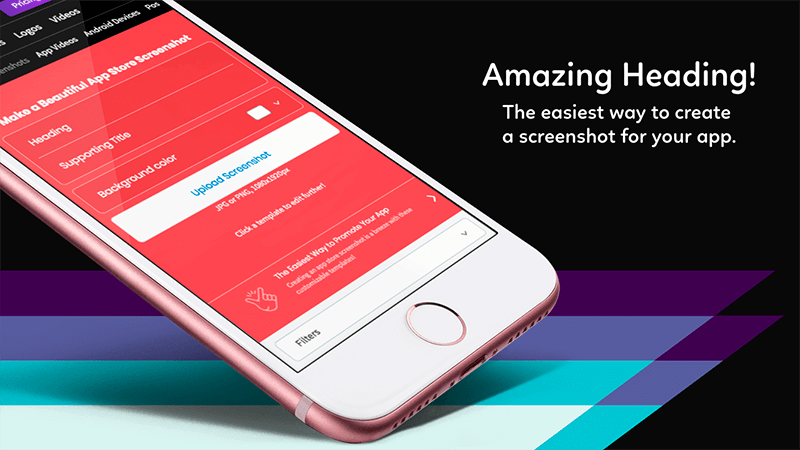
Pruebe diferentes maquetas
Antes de decidir, recuerda probar diferentes maquetas para asegurarte de elegir la que mejor se adapte a tu aplicación. Pruébalo con diferentes fondos si es necesario.
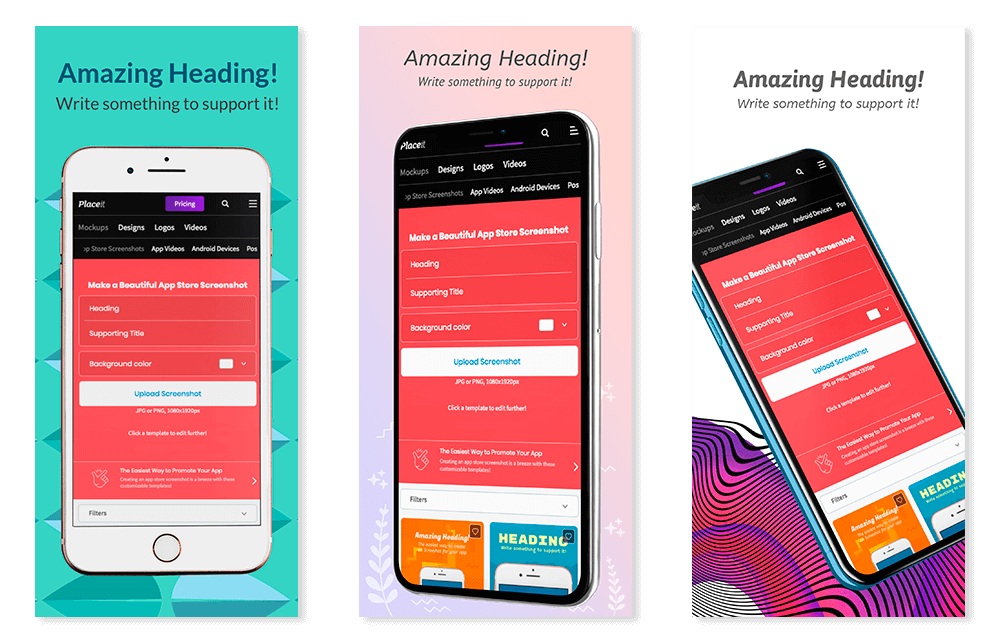
Como puedes ver, son 3 diseños muy diferentes que pueden resaltar tu aplicación de diferentes maneras.
Paso 3: cambiar el tamaño y recortar para Google Play
Su archivo cuando se descargue será un archivo PNG de alta calidad. Si necesita cambiar el tamaño de su imagen descargada, puede usar esta herramienta de recorte de imágenes sin tener que salir de su navegador.
Lo bueno de la tienda Google Play es que son muy indulgentes con respecto a los tamaños. Para publicar su ficha de Play Store, debe proporcionar un mínimo de 2 capturas de pantalla .
Dimensiones de la tienda Google Play:
- JPEG o PNG de 24 bits (sin alfa)
- Dimensión mínima: 320px
- Dimensión máxima: 3840px
- La dimensión máxima de su captura de pantalla no puede ser más del doble de la dimensión mínima.
Con esto en mente, podemos elegir “Recortar” e ir directamente a elegir un área mucho más enfocada. Recomendamos una relación de aspecto vertical.
Paso 4: Toques finales
En la misma aplicación, puede agregar texto, efectos y otros gráficos. ¡Lo que sea que sientas que necesitas para matarlo!
Entonces, esta es la forma de hacer una captura de pantalla de la App Store que realmente venda. Puedes dejar volar tu imaginación e incluso puedes traer Photoshop para los últimos pasos, si quieres añadir mensajes más elaborados. ¿También está interesado en las capturas de pantalla de la App Store de iOS? Luego consulte esta publicación de Tamaños de captura de pantalla de iOS aquí y esta publicación sobre los errores de optimización de la tienda de aplicaciones que debe evitar.
Si tienes alguna duda, déjanos un comentario y estaremos encantados de ayudarte. Además, si está pensando en lanzar su primera campaña en las redes sociales, tómese un momento para leer estos consejos y ¡tenga éxito!
Mejore sus ventas con maquetas de capturas de pantalla de aplicaciones
Cualquier campaña de marketing necesita imágenes fuertes para impactar a la audiencia. Con las maquetas de Placeit obtienes exactamente eso: ¡una imagen atractiva de tu aplicación en un Nexus 7, Galaxy s6, Sony Xperia y muchas más marcas y modelos! También puede crear imágenes de varios dispositivos combinados para diseños receptivos. Aumente sus resultados con una campaña de marketing exitosa:
Haz una maqueta de Android ahora
Seis revisiones 5/5
